iPhone 5 で USB DAC を使えるようにする
iPhone 5で DAC を使うためには Lightning コネクタから USB コネクタに変換するための変換アダプターが必要になります。ところが iPhone 5 にアップル純正のアダプターである Lightning - USBカメラアダプタを接続すると「このアクセサリはiPhoneでは使用できません」というメッセージがでて DAC を接続するまでもなく使用できません。
これは iPhone 5 ではこの Lightning - USBカメラアダプタをサポートしていなかったためでした。iPadやiPad mini ではサポートしているのになぜか iPhone 5 ではサポート外だったのです。
この度9月18日にリリースされた iOS7 ではサポートされるようになったようで、Lightning - USBカメラアダプタを iPhone 5 に接続しても「このアクセサリはiPhoneでは使用できません」メッセージは表示せず USB DAC が使えるようになりました。
iO7へのアップデート
iPhone 5 を iOS7 へのアップデートする前には必ずデータのバックアップをしておきましょう。バックアップ方法はこちらを参考にすると良いでしょう。

iOS7 へのアップデート前は Lightning - USBカメラアダプタを接続するとこういう状況です。iOS7 へアップデートしましょう。
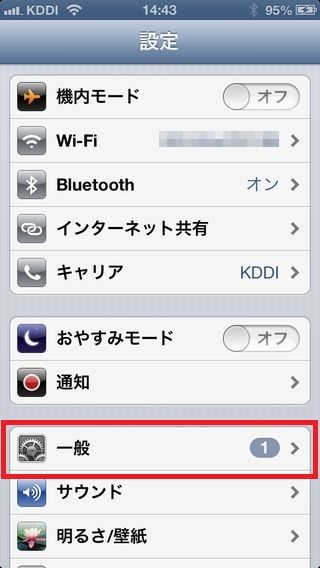
ホーム画面で「設定」アイコンをタップし、開いた「設定」画面で「一般」をタップします。
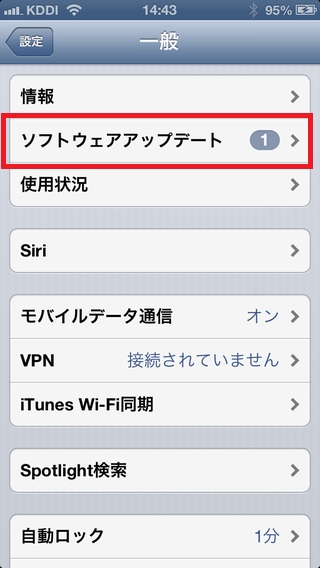
「ソフトウェアアップデート」をタップします。
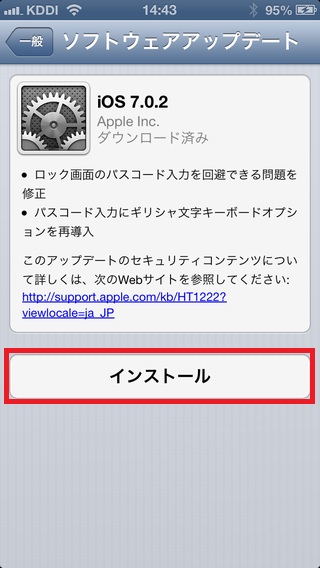
ダウンロードが可能な状態では「ダウンロードしてインストール」表示が、ダウンロード済みであれば「インストール」の表示がされています。
「インストール」をタップします。
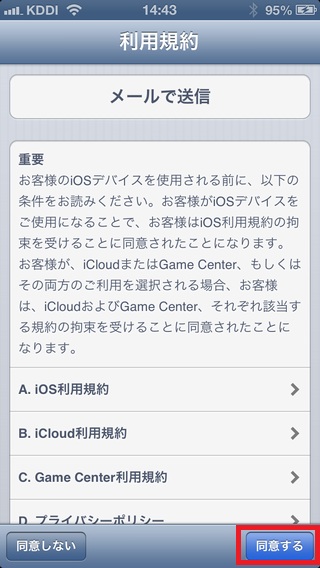
それぞれの利用規約に目を通して「同意する」をタップします。
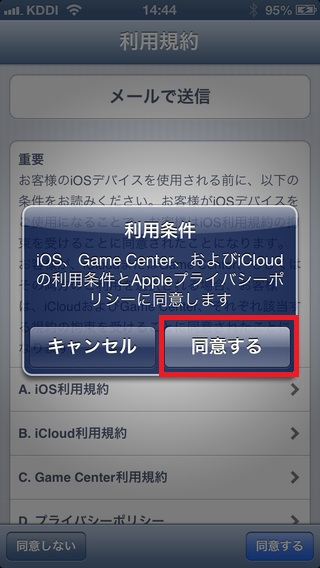
「利用条件」を確認して「同意する」をタップします。
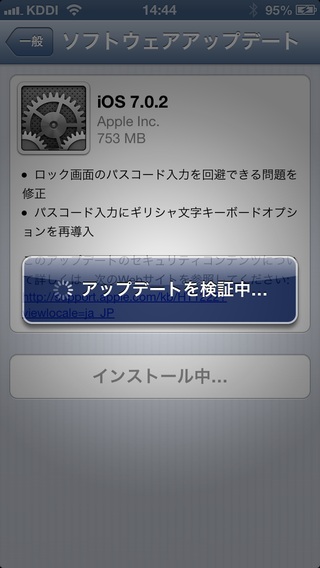
アップデート検証中・・・

画面が真っ白になり、Apple ロゴと進捗バーが表示されます。そして再起動後に各国の言語で「こんにちわ」が交互に表示されます。
「スライドで設定」をスワイプします。
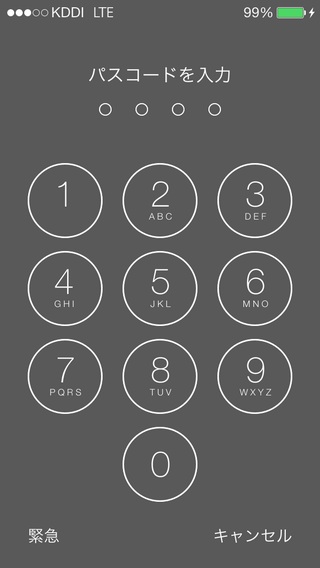
パスコードの入力を促されますので、数字をタップしてパスコードを入力します。
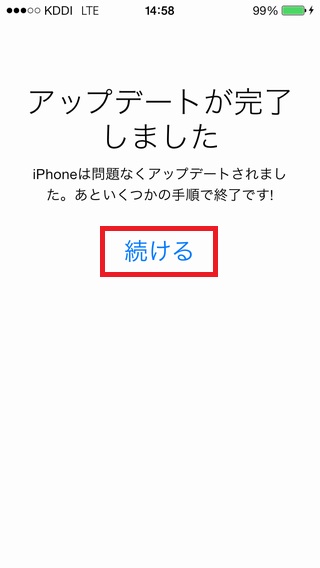
アップデートの完了です。「続ける」をタップします。
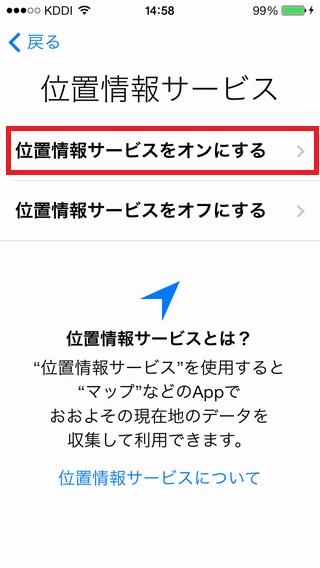
「位置情報サービスをオンにします」をタップします。
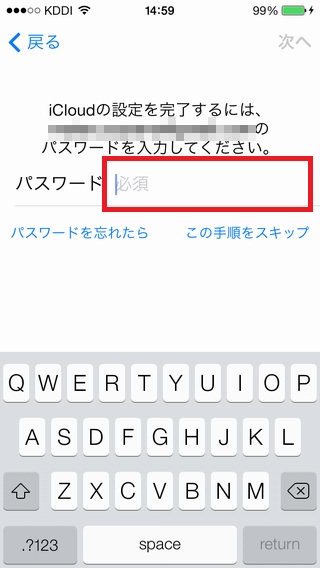
iCloud を利用するため のApple ID のパスワードを入力します。
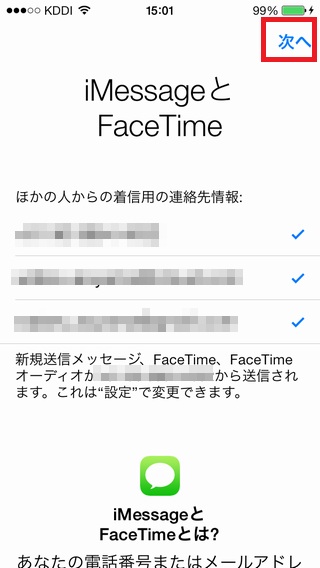
「iMessage」と「Face Time」を利用するための電話番号とメールアドレスが表示されています。変更する必要がなければ「次へ」をタップします。
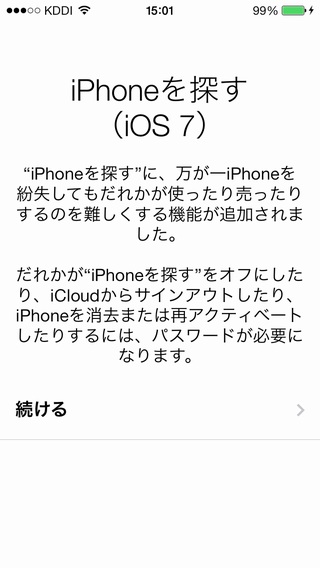
「iPhoneを探す」を使えるようにします。「続ける」をタップします。
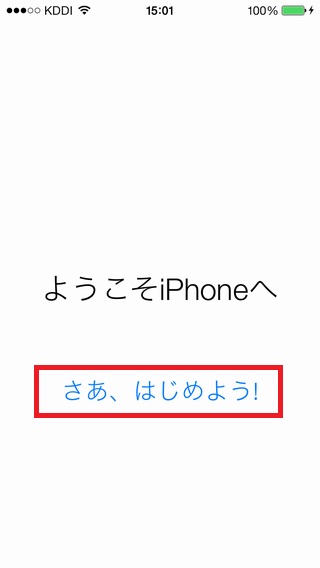
iOS 7の設定が終了です。「さあはじめよう」をタップして Let's enjoy。
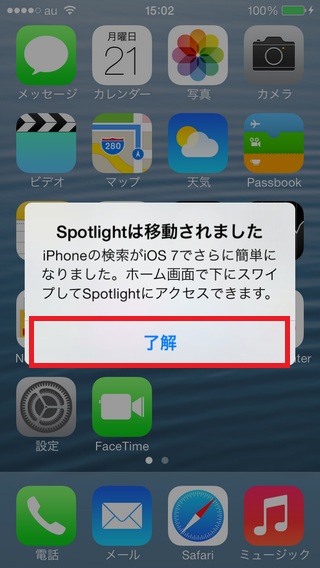
ホーム画面が表示されます。下にスワイプすることで Spotlight にアクセスできるようになります。
「了解」をタップ。
USB DACを iPhone 5に接続
さて、iOS7 にアップデートできたので、設計した USB DAC を接続してみましょう。
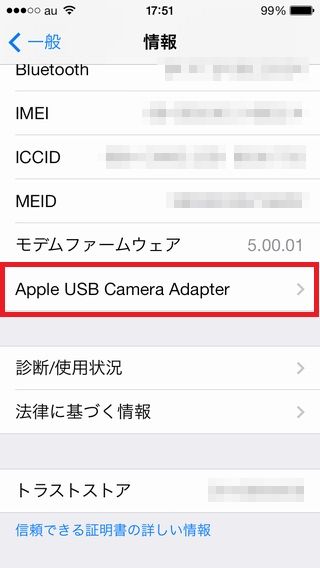
iPhone 5に Lightning - USBカメラアダプタを接続して、ホーム画面の「設定」-「一般」-「情報」とタップすると「Apple USB Camera Adapter」という項目が追加されています。ちゃんと認識されています。この「Apple USB Camera Adapter」をタップします。
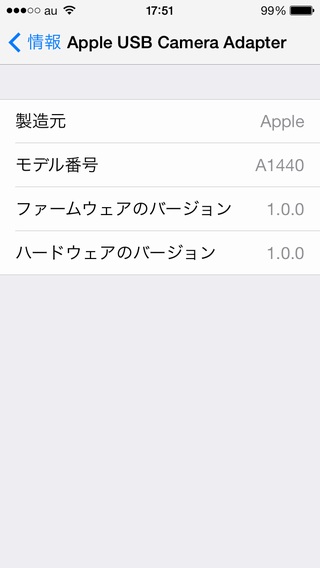
Lightning - USBカメラアダプタの情報が確認できます。
USB DAC※1 を接続します。Lightning - USBカメラアダプタを認識しないときは USB バスパワーの供給がされないため、USB DAC のパワーLEDが点灯しませんが、iOS7 にアップデート後は点灯が確認できます。もちろん音が出ています。iPhone のヘッドホンジャックからの音に比べ低音から高音までクリアになり、音の伸びが増しているのがわかります。
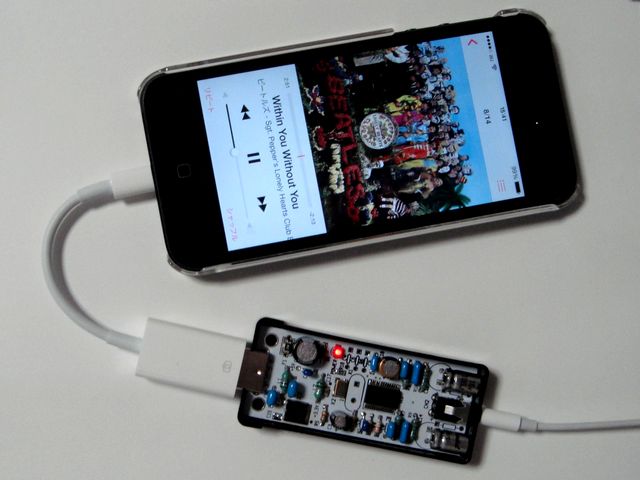
※1 この iPhone 対応の USB DAC 基板は「LINUXCOMネットショップ」で頒布しています。
